Chỉnh độ sáng màn hình PC là một trong những cách đơn giản và hiệu quả nhất để nâng cao trải nghiệm sử dụng máy tính hoặc laptop. Vậy bạn đã biết bao nhiêu cách chỉnh độ sáng màn hình PC?
Vì sao cần chỉnh độ sáng màn hình PC
Độ sáng màn hình PC đóng vai trò quan trọng trong quá trình sử dụng PC hay laptop. Việc áp dụng một độ sáng màn hình hợp lý sẽ mang đến nhiều lợi ích cho người dùng, có thể kể đến như:
Tạo trải nghiệm xem tốt hơn: Một màn hình máy tính đủ độ sáng sẽ giúp quá trình hiển thị được rõ ràng và chính xác hơn. Từ đó trải nghiệm hình ảnh khi sử dụng máy tính, laptop cũng được cải thiện, đặc biệt khi phải làm việc, sử dụng laptop trong điều kiện ánh sáng không ổn định.
Giảm mệt mỏi mắt: Màn hình máy tính bị quá sáng hoặc quá tối cũng có thể khiến người dùng bị đau mỏi mắt khi phải nhìn vào nó quá lâu. Bạn cần điều chỉnh độ sáng màn hình PC sao cho hợp lý, cân bằng với độ sáng môi trường xung quanh để đảm bảo sự thoải mái khi làm việc lâu dài trước laptop hay PC.
Đáp ứng yêu cầu sử dụng cụ thể: Bạn cần căn cứ vào nhu cầu sử dụng để điều chỉnh độ sáng màn hình máy tính lại cho hợp lý. Ví dụ như bạn cần chỉnh sáng khi xem phim hay chỉnh tối khi phải ngồi là việc trong đêm,...việc này có thể giúp bạn tối ưu khả năng hiển thị và nâng cao hiệu suất làm việc.
Chỉnh độ sáng màn hình PC bằng thanh trượt
Một cách đơn giản nhất mà bạn có thể thực hiện để chỉnh độ sáng màn hình PC, laptop chính là điều chỉnh thanh trượt trên cụm công cụ chức năng ở thanh taskbar. Bạn chỉ cần nhấn vào cụm công cụ ở góc dưới bên phải màn hình trên thanh taskbar > tìm biểu tượng bóng đèn hoặc biểu tượng ánh sáng > sau đó điều chỉnh thanh trượt để điều chỉnh độ sáng màn hình laptop.
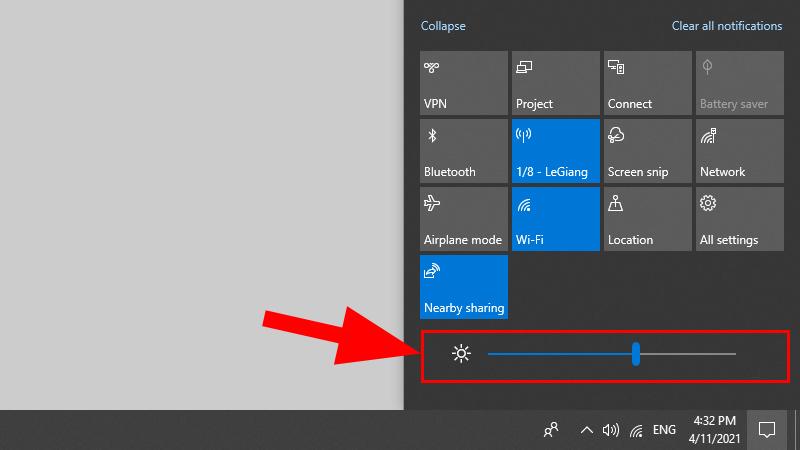
>>Xem thêm: Cách xử lý lỗi laptop lên màn hình nhưng không chạy.
Chỉnh độ sáng màn hình PC bằng phím tắt trên bàn phím
Ở hầu hết các model laptop đều có các phím tắt riêng hỗ trợ điều chỉnh độ sáng màn hình PC, laptop nhanh chóng. Thông thường, các phím tắt này nằm trên khu vực các phím chức năng và có ký hiệu để nhận biết. Bạn chỉ cần trực tiếp nhấn vào các phím Function để điều chỉnh hoặc Fn + các phím F điều chỉnh độ sáng màn hình laptop.
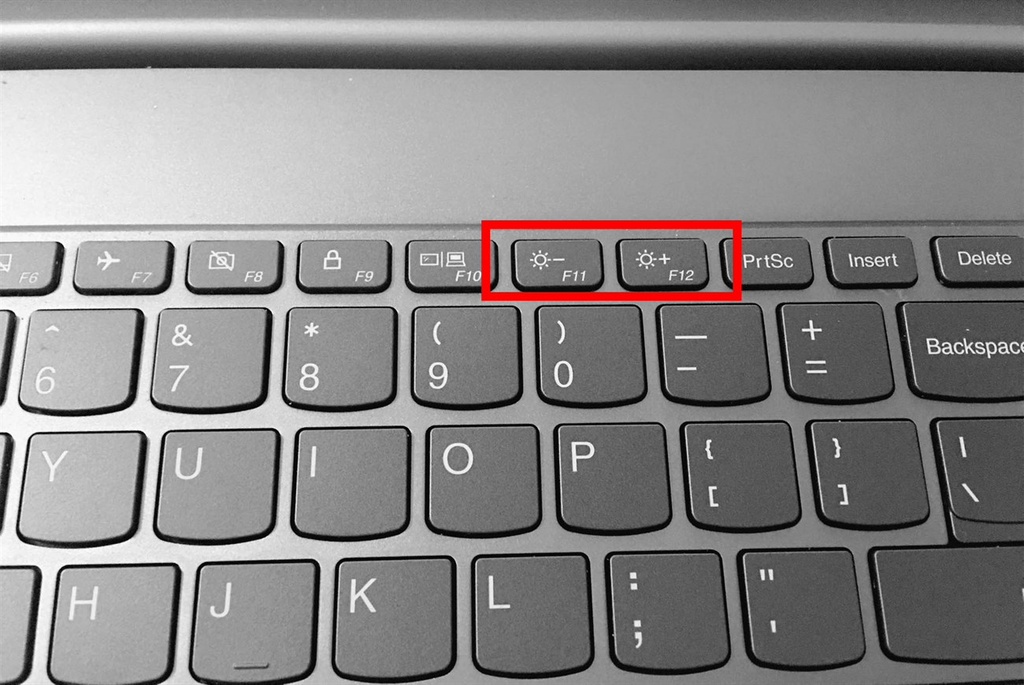
Chỉnh độ sáng màn hình PC bằng Settings
Một cách khác để điều chỉnh độ sáng màn hình PC chính là điều chỉnh thanh trượt trong phần cài đặt Settings.
Bước 1: Truy cập Settings hoặc nhấn tổ hợp phím tắt “Windows + I”.
Bước 2: Chọn “System” > tiếp tục chọn “Display”.
Bước 3: Điều chỉnh thanh trượt cho đến khi có được độ sáng màn hình PC ưng ý nhất.
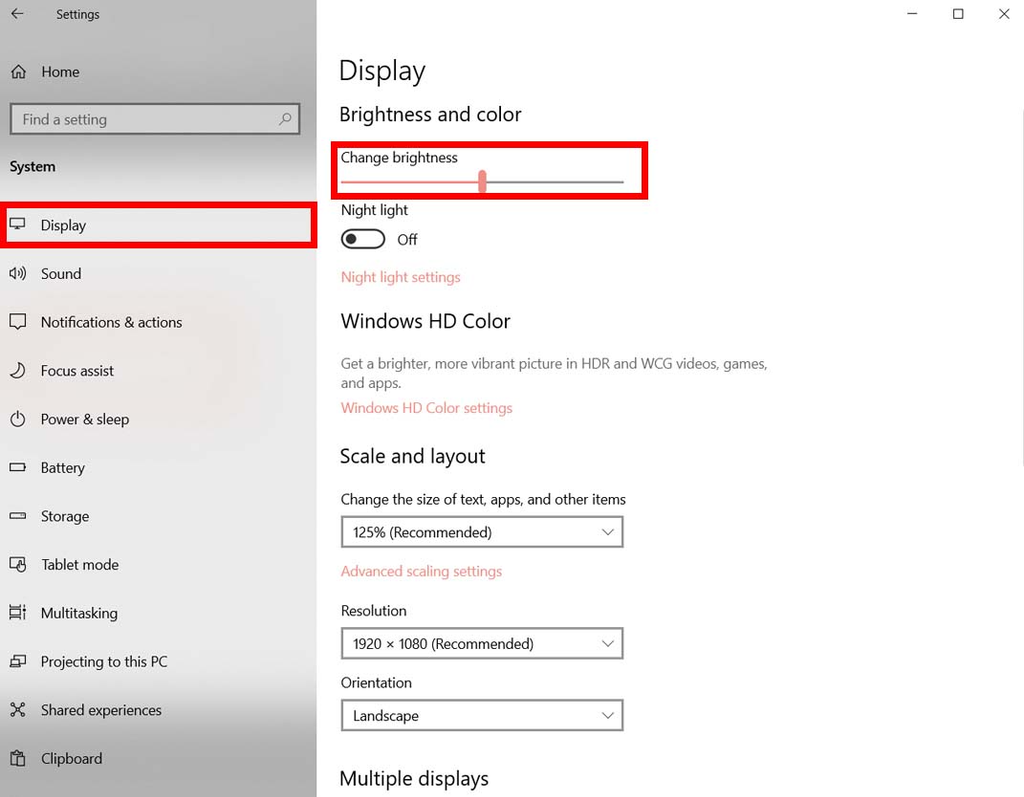
Tổ hợp phím tắt tăng độ sáng màn hình PC
Dưới đây là một số tổ hợp phím tắt máy tính giúp bạn tăng, giảm độ sáng màn hình PC nhanh chóng mà không cần thao tác trên màn hình.
Fn + F5 / F6: Tăng độ sáng màn hình.
Fn + Up Arrow: Tăng độ sáng màn hình.
Fn + Right Arrow: Tăng độ sáng màn hình.
Fn + "+": Tăng độ sáng màn hình.
Fn + Page Up: Tăng độ sáng màn hình.
Các phím tắt này có thể thay đổi tùy vào thiết bị PC, laptop hoặc bàn phím bạn đang sử dụng.
Chỉnh độ sáng màn hình PC bằng các phần mềm trung gian
Bạn cũng có thể sử dụng một số phần mềm trung gian để chỉnh độ sáng màn hình PC. Một vài phần mềm uy tín bạn có thể cân nhắc và tải về máy tính như:
1. f.lux: f.lux là một phần mềm miễn phí không những cho phép bạn điều chỉnh độ sáng màn hình PC, mà còn cả màu sắc hiển thị của màn hình dựa trên thời gian trong ngày. Tức là độ sáng mà màu sắc màn hình sẽ tự động điều chỉnh để có thể phù hợp với ánh sáng môi trường tự nhiên xung quanh.
2. Windows Night Light (Windows 10): Đây là một tính năng tích hợp sẵn từ thế hệ Windows 10. Nó giúp bạn giảm lượng ánh sáng xanh từ màn hình vào ban đêm để bạn có được trải nghiệm sử dụng tốt hơn. Ngoài ra, bạn có thể cài đặt lịch cố định để kích hoạt tính năng này theo nhu cầu cá nhân.

3. DimScreen: DimScreen là một phần mềm nhỏ gọn cho phép bạn điều chỉnh màn hình nhanh chóng bằng cách sử dụng phím tắt hoặc menu ngữ cảnh. Nó được nhiều người sử dụng khi có thể nhanh chóng giảm độ sáng màn hình trong tích tắc.
4. Redshift: Cũng tương tự như f.lux, Redshift là phần mềm mã nguồn mở dành cho Linux và Windows, giúp bạn điều chỉnh độ sáng màn hình PC và màu sắc hiển thị dựa trên vị trí địa lý và thời gian thực trong ngày.
Trên đây là những cách bạn có thể tham khảo để chỉnh độ sáng màn hình PC, laptop nhanh chóng và hiệu quả. Hy vọng bài viết có thể giúp ích cho bạn. Hẹn gặp lại bạn trong những bài viết sau tại GEARVN - Blog Thủ Thuật & Giải Đáp.


